OBS Studio是我们非常重视的一款录制软件,这款软件不仅可以进行游戏的录制,也可以进行显示器的录制,或者是进行窗口捕获录制等,此外,你也可以进行文本的添加,你可以自定义编
OBS Studio是我们非常重视的一款录制软件,这款软件不仅可以进行游戏的录制,也可以进行显示器的录制,或者是进行窗口捕获录制等,此外,你也可以进行文本的添加,你可以自定义编辑自己需要的文字内容,之后可以为该文字进行色彩颜色的添加,让我们显示在录制窗口中的文字更加的鲜明突出,而想要进行彩色文字的添加就需要进入到OBS Studio的文本来源中进行添加即可,下方是关于如何使用添加彩色文字的具体操作方法,如果你需要的情况下可以看看方法教程,希望对大家有所帮助。
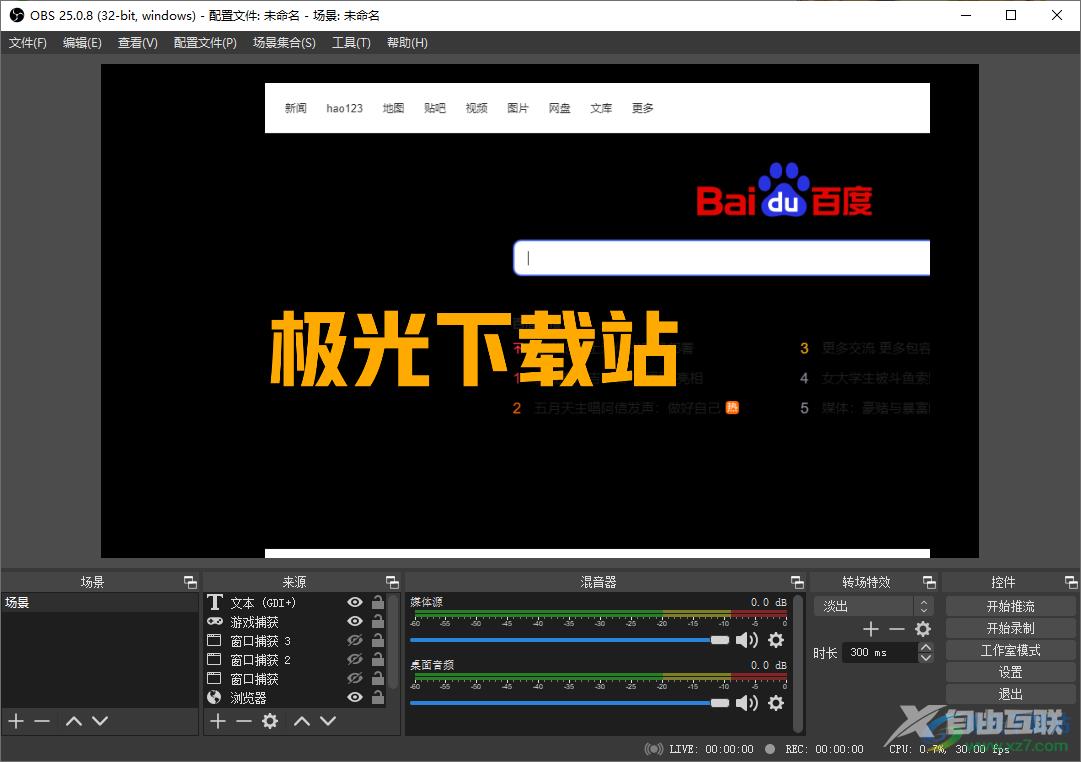
方法步骤
1.首先,我们需要将OBS Studio点击打开,点击来源窗口中的【+】图标,在旁边的菜单选项中点击【文本】选项。
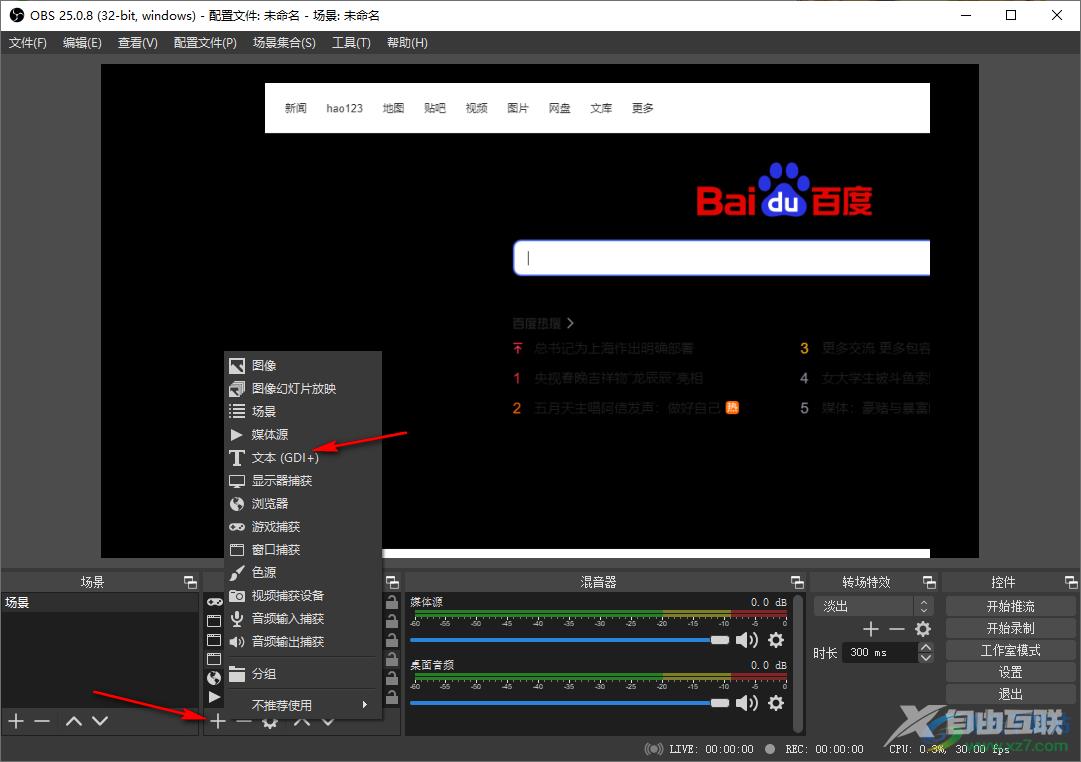
2.这时即可打开一个新建来源的窗口,点击确定按钮即可。
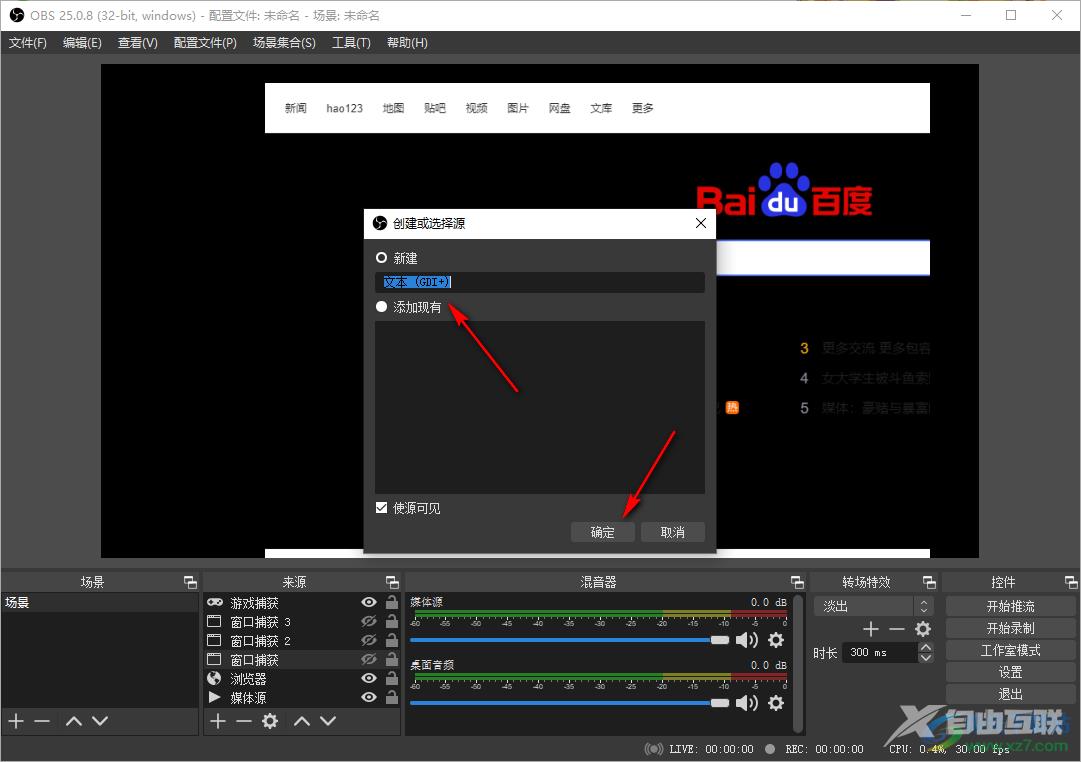
3.随后,就会进入到编辑文字的窗口中,在文本编辑页面框中输入文字内容,之后可以点击【选择字体】按钮进行设置。
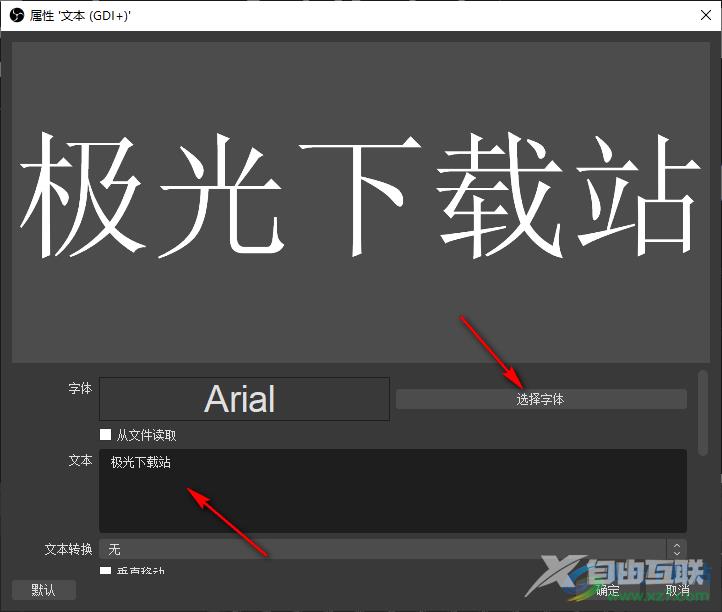
4.在设置字体的窗口中,可以选择自己喜欢的字体样式进行设置,如图所示。
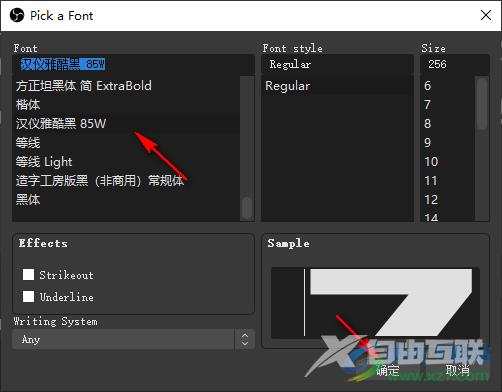
5.随后,滚动页面,还可以点击【选择颜色】按钮,为文字选择一个自己喜欢的颜色。
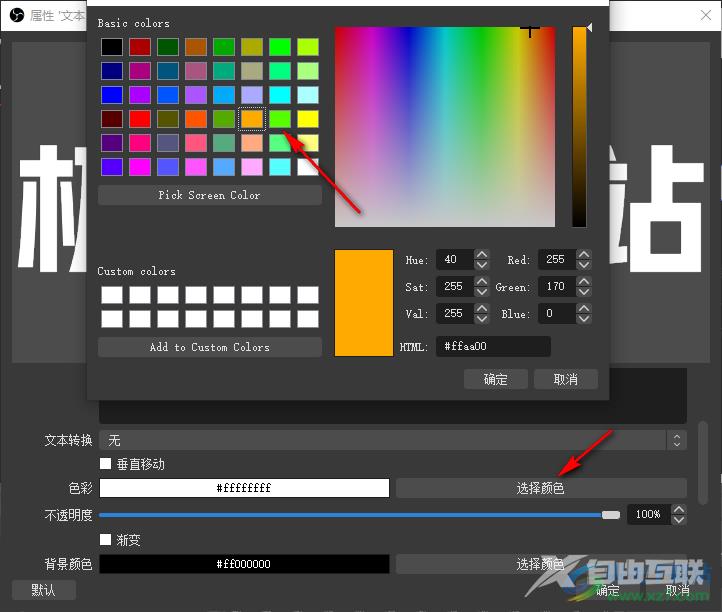
6.此外,你还可以设置一下文字的背景颜色,完成之后点击确定按钮进行添加。
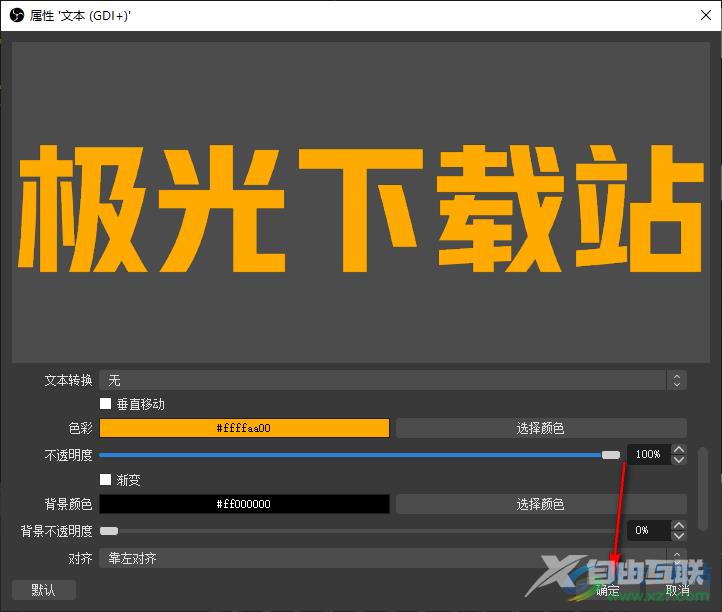
7.这时,你可以看到我们的文字内容已经添加到页面窗口中了,如图所示。
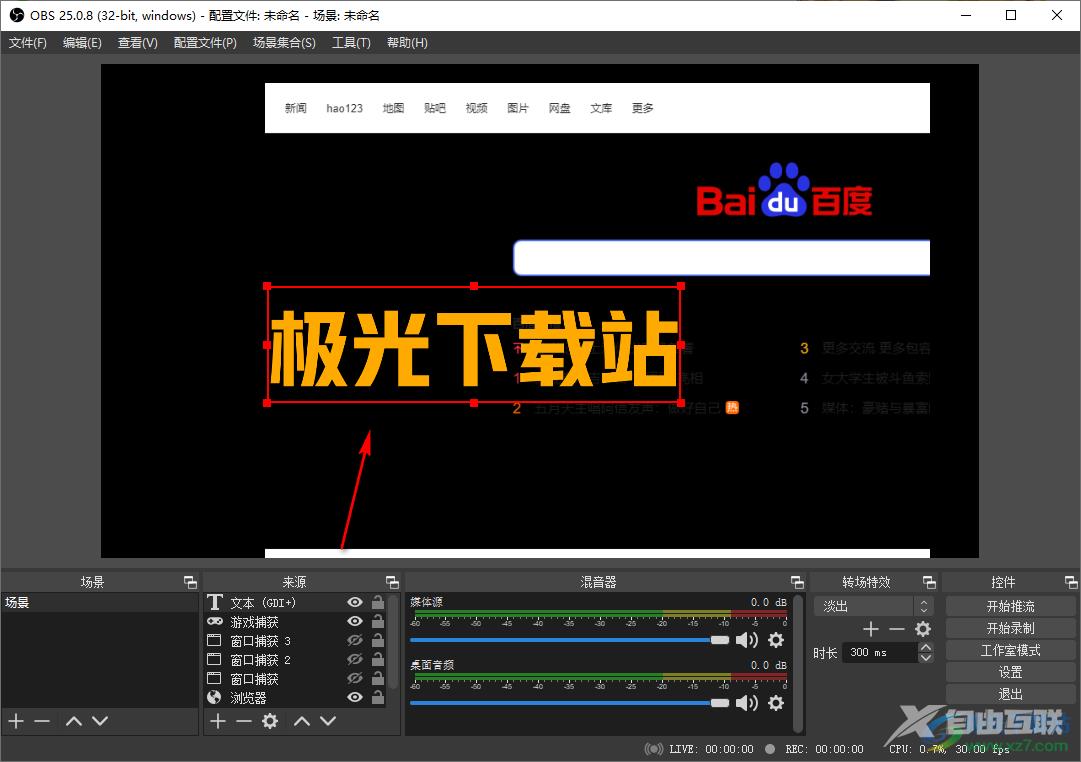
以上就是关于如何使用OBS Studio添加彩色文字的具体操作方法,我们在使用该软件的过程中,想要进行文本内容的添加,那么就可以按照以上的方法教程进行操作即可,感兴趣的话可以操作试试。

obs studio电脑版
大小:66.77 MB版本:v26.1.1 官方版环境:WinAll
- 进入下载
